- Knowledge base
- CRM
- Record
- Assegnare la proprietà dei record
Assegnare la proprietà dei record
Ultimo aggiornamento: 11 luglio 2025
Disponibile con uno qualsiasi dei seguenti abbonamenti, tranne dove indicato:
Per assegnare i record agli utenti di HubSpot, è possibile utilizzare la proprietà [Object]owner per i contatti, le aziende, le offerte, i biglietti e i record di oggetti personalizzati. Ogni record può avere un proprietario selezionato utilizzando la proprietà predefinita, ma è possibile creare proprietà personalizzate del tipo di campo utente per selezionare altri utenti correlati al record.
Un utente deve avere le autorizzazioni di Visualizzazione [Oggetto] per essere assegnato come proprietario di un record (ad esempio, l'accesso a Contatti, per essere il proprietario di un record di contatto).
Prima di iniziare
Per essere assegnato come proprietario di un record, un utente deve:
- Avere i permessi di visualizzazione [oggetto] (ad esempio, accedere a Contatti per essere il proprietario di un record di contatto).
- Avere una sede assegnata di sola visualizzazione, Core, Vendite o Assistenza.
- Avere un account attivo. Per saperne di più sulla gestione e la disattivazione degli utenti.
Assegnazione automatica del proprietario
Ci sono alcuni scenari in cui i proprietari vengono impostati automaticamente:
- Se un utente crea manualmente un record, sarà automaticamente impostato come proprietario del record, a meno che non selezioni un proprietario diverso durante la creazione.
- Se nel vostro account HubSpot avete attivato l'impostazione Assegna il proprietario dell'azienda al contatto per impostazione predefinita , i contatti e la loro azienda principale saranno automaticamente assegnati allo stesso proprietario. Per saperne di più su come funziona questa impostazione.
- Se un utente invia un'e-mail individuale a un contatto non di proprietà, tale utente verrà automaticamente assegnato come proprietario del contatto.
- Se un contatto non posseduto prenota una riunione nella pagina di pianificazione di un utente, quest'ultimo verrà automaticamente assegnato come proprietario del contatto. Se un contatto ha già un proprietario e prenota una riunione con un altro utente, il proprietario esistente non verrà sostituito.
- Se è stata attivata l'integrazione con Salesforce, le assegnazioni dei proprietari dei contatti, delle aziende e delle trattative saranno quelle specificate in Salesforce.
Assegnare i proprietari dei record in una pagina di indice dell'oggetto
È possibile assegnare i proprietari ai record in blocco in ogni pagina di indice dell'oggetto.
- Spostarsi sui record:
- Contatti: Nel tuo account HubSpot, passa a CRM > Contatti.
- Aziende: Nel tuo account HubSpot, passa a CRM > Aziende.
- Offerte: Nel tuo account HubSpot, passa a CRM > Trattative.
- Biglietti: Nel tuo account HubSpot, passa a CRM > Ticket.
- Oggetti personalizzati: Nel tuo account HubSpot, passa a CRM, quindi seleziona l'oggetto personalizzato.
- Selezionare le caselle di controllo accanto ai record che si desidera assegnare.
- Nella parte superiore della tabella o della lavagna, fare clic su Assegna.
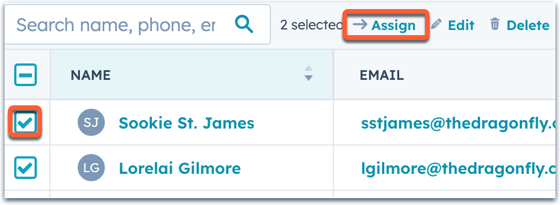
- Nella finestra di dialogo, fare clic sul menu a discesa [Object] owner e selezionare un proprietario.
- Fare clic su Aggiorna.
Assegnare un proprietario a un record
- Navigate nei vostri record:
- Contatti: Nel tuo account HubSpot, passa a CRM > Contatti.
- Aziende: Nel tuo account HubSpot, passa a CRM > Aziende.
- Offerte: Nel tuo account HubSpot, passa a CRM > Trattative.
- Biglietti: Nel tuo account HubSpot, passa a CRM > Ticket.
- Oggetti personalizzati: Nel tuo account HubSpot, passa a CRM, quindi seleziona l'oggetto personalizzato.
- Fare clic sul nome di un record.
- Nel pannello di sinistra, fare clic su Visualizza tutte le proprietà.
- Cercare il proprietario di [Object].

- Passare il mouse sulla proprietà, fare clic sul menu a discesa e selezionare un proprietario.
- Nella parte inferiore della schermata, fare clic su Salva.
Assegnare i proprietari tramite importazione
È anche possibile assegnare i proprietari a record nuovi o esistenti in blocco tramite l'importazione. Per assegnare un proprietario a un oggetto durante l'importazione:
- Nel file di importazione, includere una colonna [Oggetto] proprietario e aggiungere il nome o l'indirizzo e-mail dell'utente a ogni riga di tale colonna.
- Importare il file e, nella pagina di mappatura, mappare la colonna alla proprietà [Oggetto] proprietario.
Nota bene: gli utenti a cui viene assegnato un record tramite l'importazione non riceveranno una notifica di assegnazione di un nuovo oggetto.
Assegnare i proprietari tramite flussi di lavoro( solo perProfessional ed Enterprise )
Assegnare un proprietario a tutti i record registrati
È possibile assegnare automaticamente la proprietà ai record registrati utilizzando l'azioneModifica record in un flusso di lavoro. Selezionare per impostare la proprietà del proprietario [Oggetto], quindi selezionare l'utente a cui assegnare gli oggetti iscritti. Ad esempio, è possibile assegnare il venditore del Nord America ai record creati tramite l'invio di moduli dagli Stati Uniti.
Per assegnare automaticamente la proprietà agli altri proprietari, è possibile clonare il flusso di lavoro, modificare i trigger di iscrizione in base alle regole di assegnazione per ciascun proprietario e aggiornare il proprietario selezionato nell'azione Imposta valore proprietà [oggetto]. È anche possibile utilizzare la logica di ramificazione per assegnare diversi proprietari agli oggetti in base a diversi criteri.
Rotazione dei record tra più proprietari( soloSales Hub e Service Hub Professional ed Enterprise )
Gli utenti con un posto di vendita o di assistenza assegnato negli account Sales o Service Hub Professional ed Enterprise possono anche ruotare l'assegnazione tra più utenti utilizzando i flussi di lavoro. I flussi di lavoro basati su ticket richiedono Service Hub Professional o Enterprise. Il flusso di lavoro distribuirà uniformemente l'assegnazione ai proprietari specificati tramite l'azione Ruota record al proprietario. Con questa azione è possibile assegnare i record senza proprietario o sovrascrivere i valori esistenti per assegnare un nuovo proprietario.
La distribuzione della proprietà per ogni azione di rotazione si basa sul conteggio delle assegnazioni per quella particolare azione, non sul numero di oggetti che ogni utente possiede complessivamente nell'account. Se nel flusso di lavoro sono presenti più azioni di rotazione, ogni azione avrà un conteggio separato. Ad esempio, se un'azione di rotazione [proprietario] è impostata per tre proprietari:
- Quando il flusso di lavoro è attivato, tutti e tre i proprietari di questa azione avranno un conteggio delle assegnazioni pari a zero.
- Poiché tutti e tre gli utenti hanno un conteggio di assegnazioni uguale, il primo contatto che raggiunge questa azione sarà assegnato casualmente a uno di loro.
- Dopo l'assegnazione del primo contatto, ci sarà un proprietario con un contatto e due proprietari con zero contatti. Il prossimo contatto che passerà attraverso il flusso di lavoro sarà assegnato a uno dei due utenti rimanenti che non hanno ancora alcun contatto.
- Una volta che a tutti e tre i proprietari è stato assegnato un contatto, l'ordine di rotazione viene mantenuto. (ad esempio, proprietario 2, proprietario 3, proprietario 1).
- Se si aggiungono o rimuovono proprietari dall'azione dopo che il flusso di lavoro è stato attivato, la rotazione stabilita per quell'azione si azzera e l'assegnazione casuale ricomincia.
Per saperne di più sull'azione del flusso di lavoroRuota il record al proprietario.